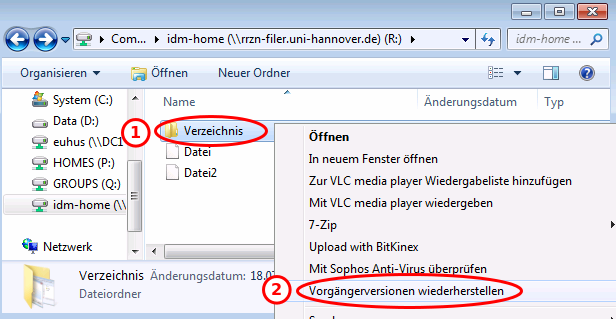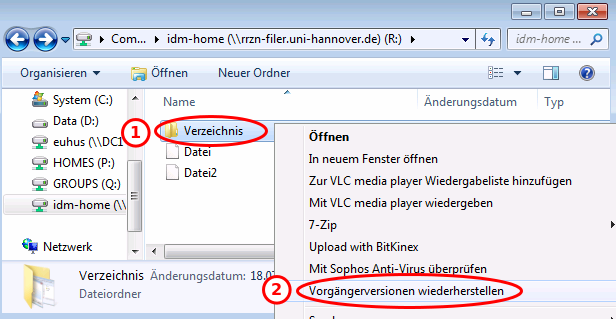IdM-Home-Share - Nutzung unter Windows
In den hier genannten Beispielen hat der Nutzer die LUH-ID luh-1dp.
Einmalige Nutzung
Zur einmaligen Nutzung kann der Share mit folgenden Schritten temporär eingebunden werden:
- Windows-Explorer öffnen
- in die Adressleiste den UNC-Pfad eingeben: \\rrzn-filer.uni-hannover.de\idm-home
- Nutzername (LUH-ID kleingeschrieben) und Passwort für den Campus-PC-Account eingeben. (Die Domäne ist irrelevant.)
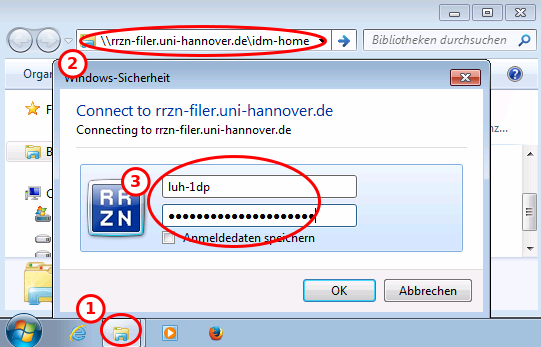
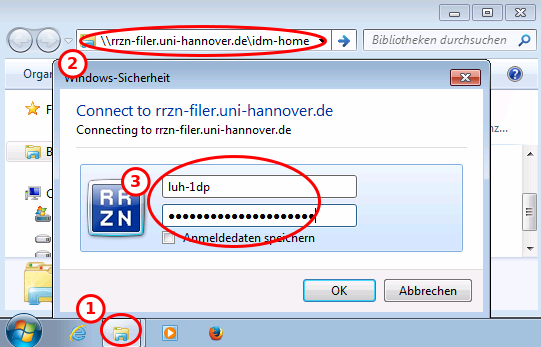
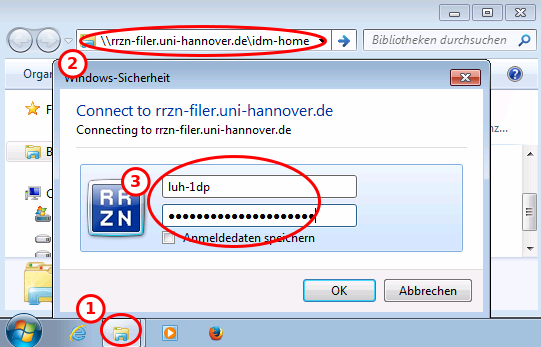
Feste Einbindung über Laufwerksbuchstaben
- Dem Netzlaufwerk kann zum einfacheren Zugriff ein Laufwerksbuchstabe zugewiesen werden.
- Die Verbindung kann dauerhaft gespeichert werden, damit stets darauf zugegriffen werden kann.
Netzlaufwerk verbinden
- Windows-Explorer öffnen
- Rechtsklick auf Netzwerk
- Netzlaufwerk verbinden... auswählen
Netzwerkordner zuordnen
- Einen ungenutzten Laufwerksbuchstaben wählen
- UNC-Pfad eingeben: \\rrzn-filer.uni-hannover.de\idm-home
- Verbindung bei Anmeldung wiederherstellen auswählen, falls dies gewünscht ist. Dann auch später Anmeldedaten speichern auswählen.
- Verbindung mit anderen Anmeldeinformationen herstellen, da die PC-Pool-Kennung (LUH-ID kleingeschrieben) zum Zugriff genutzt wird.
Netzwerkkennwort eingeben
- Nutzername (LUH-ID kleingeschrieben) und Passwort für den PC-Pool-Account eingeben. Die Domäne ist irrelevant.
- Anmededaten speichern auswählen, wenn man später ohne erneute Passworteingabe auf den Share zugreifen will.
Achtung: dies sollte man nicht tun, wenn dieser Windows-Nutzeraccount von mehreren Personen gemeinsam genutzt wird, da dann jeder ohne erneute Passworteingabe auf den Netzwerk-Share zugreifen kann.
Zugriff auf das Netzlaufwerk
- Nun wird bei jeder Windows-Anmeldung die Verbindung zu dem Netzlaufwerk wieder hergestellt.
- Der Zugriff kann direkt über den zuvor gewählten Laufwerksbuchstaben erfolgen.
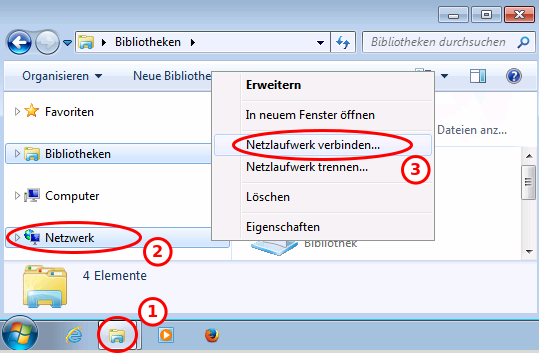
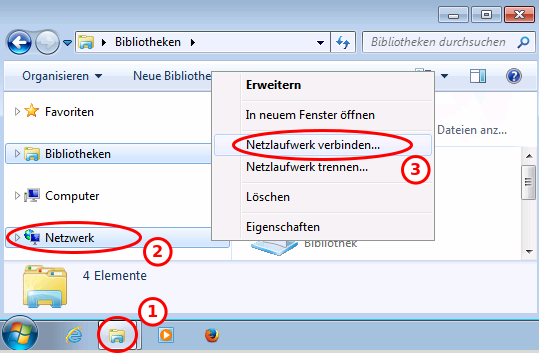
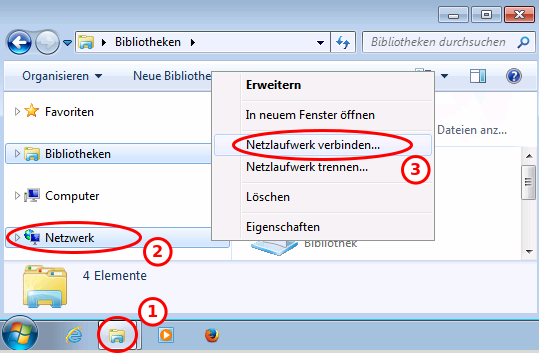

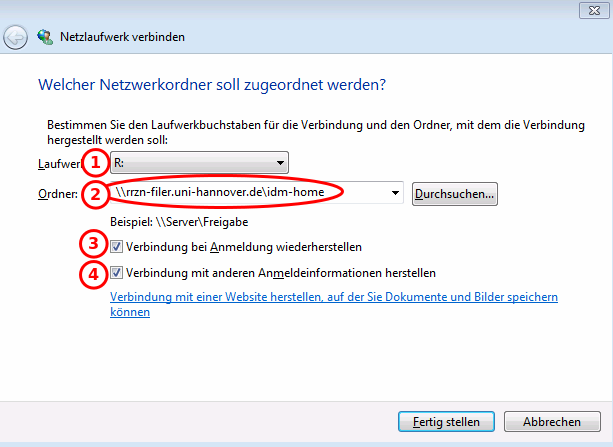
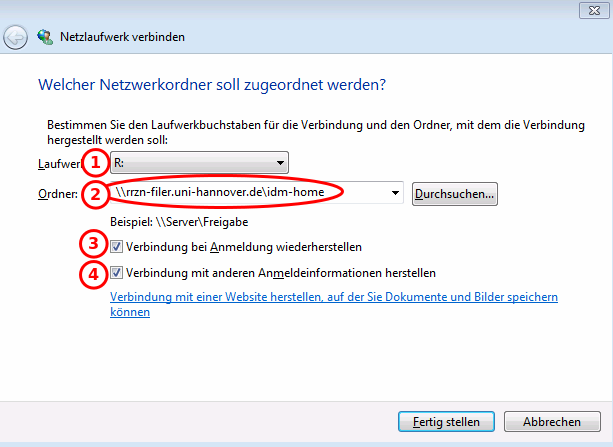
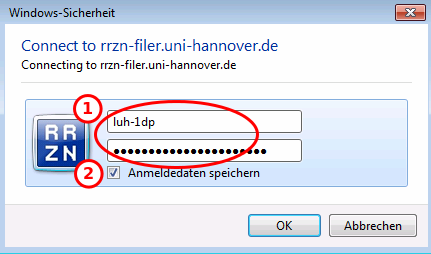
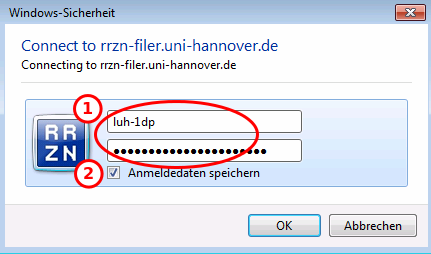
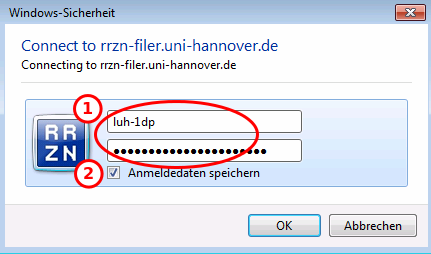



Einbindung über die Kommandozeile
In den angegebenen Kommandos ist stets luh-1dp durch die kleingeschriebene LUH-ID zu ersetzen.
Einmalige Nutzung
net use R: \\rrzn-filer.uni-hannover.de\idm-home /persistent:no /user:luh-1dp
Dauerhaftes Einbinden mit Speicherung der Anmeldedaten
net use R: \\rrzn-filer.uni-hannover.de\idm-home /persistent:yes /savecred /user:luh-1dp
Entfernen der Einbindung
net use R: /delete
Zugriff auf Snapshots unter Windows
Mit Hilfe von Snapshots werden einige frühere Versionen der gespeicherten Dateien aufbewahrt. Damit besteht die Möglichkeit auf versehentlich gelöschte oder veränderte Dateien noch in einer älteren Version zuzugreifen.
Um unter Windows auf die Snapshots (frühere Versionen einer Datei oder eines Ordners/Verzeichnis) zuzugreifen, muss man im Windows-Explorer
- mit der rechten Maustaste darauf klicken
- im sich öffnenden Kontextmenü den Eintrag Vorgängerversionen wiederherstellen auswählen